什么是分卷压缩文件?
- WBOYWBOYWBOYWBOYWBOYWBOYWBOYWBOYWBOYWBOYWBOYWBOYWB转载
- 2024-04-17 19:34:251080浏览
在进行数据传输或存储时,分卷压缩文件技术可以帮助我们解决文件过大、传输不便的问题。本文将深入探讨分卷压缩的原理、方法和应用场景,帮助大家掌握这一实用技术。php小编草莓特别整理了以下内容:
1.什么是分卷压缩文件?
许多人曾经遇到这样的情况,由于文件过大,压缩后仍出现网络传输失败,或者存储空间不足的问题。
为了解决这个问题,我们可以将文件压缩成若干个大小相同的压缩包,这些小压缩包就被称为分卷压缩文件。当所有分卷文件都齐全且格式完整时,就可以作为一个完整的压缩文件来处理。
2.如何创建分卷压缩文件?
我们需要使用带有分卷压缩功能的解压缩工具来创建分卷,比如WinRAR、7-ZIP等。
以WinRAR为例,首先选中需要压缩的文件或文件夹,点击鼠标右键选择WinRAR列表中的【添加到压缩文件】。
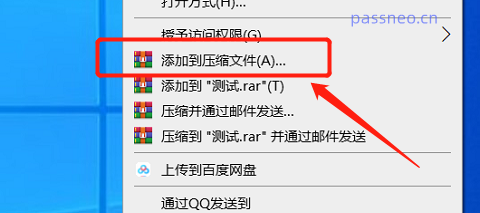
弹出对话框后点击【常规】界面,然后根据需要选择【压缩文件格式】,比如RAR或者ZIP格式;再点击【切分为分卷,大小】下列表,选择每个分卷的大小,或者自定义大小,在空白栏里输入数据,比如10M;
如果需要对分卷文件保密,可以点击【设置密码】设置分卷文件的打开密码。
最后点击【确定】就可以创建压缩分卷文件了。
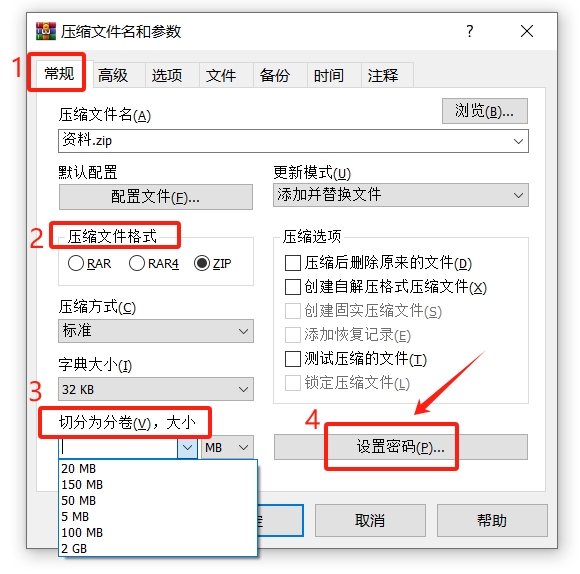
创建完成后,可以看到文件被压缩成若干个以特定格式命名的压缩包,也就是分卷压缩文件。
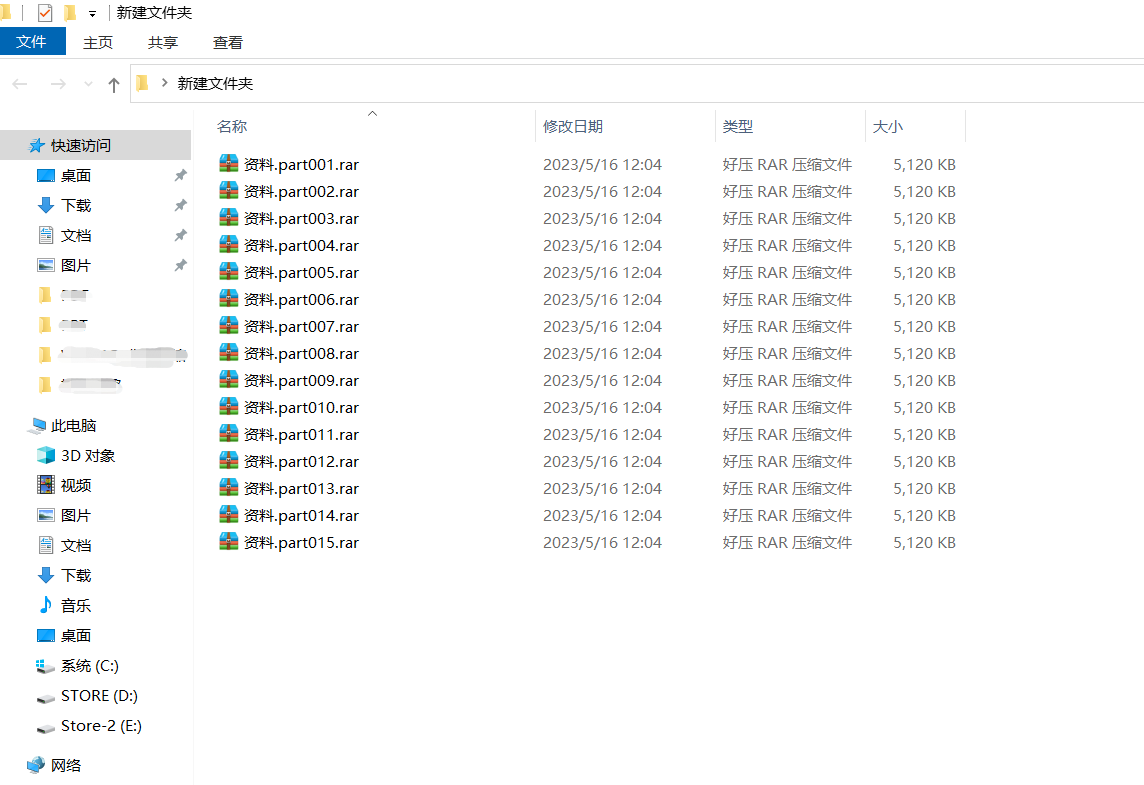
3.如何解压分卷压缩文件
WinRAR、7-ZIP等解压缩工具都能够解压分卷压缩文件,我们可以根据分卷文件的格式选择对应的工具。
在解压前,需要先找到所有的分卷压缩文件,并放在同一个文件夹里,还要保持分卷文件名的初始格式,不能有更改,否则就会提示解压失败。
然后,选择第一个分卷进行解压,就可以将所有分卷一起解压出来。
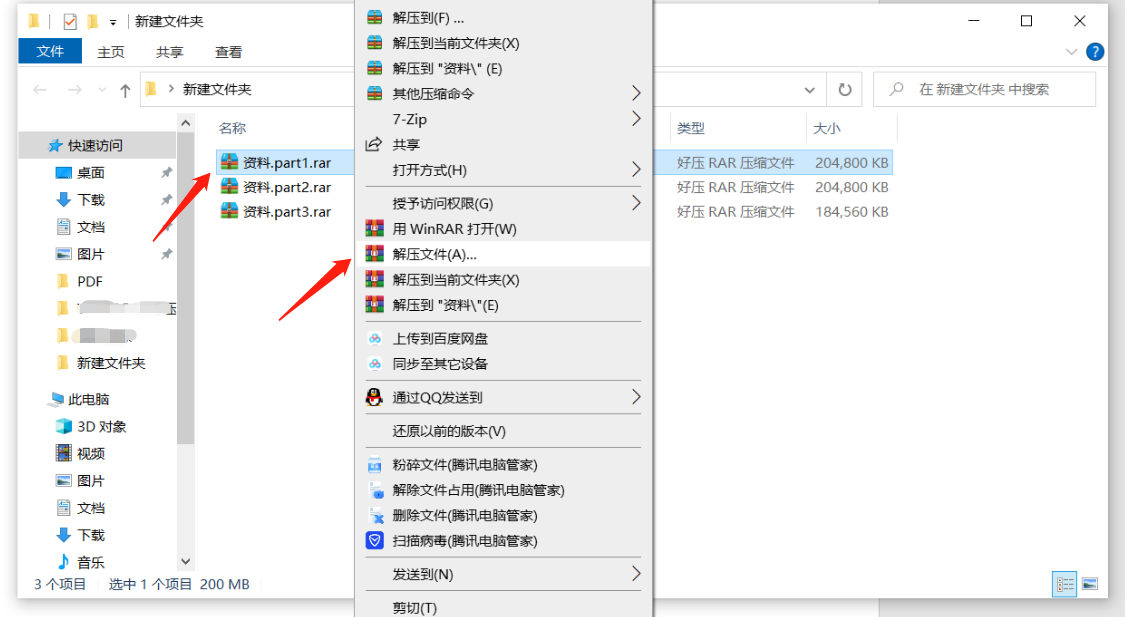
如果分卷文件设置了密码,那解压的时候,也是解压第一个分卷,然后在弹出的对话框里输入
原本设置的密码,就可以解压所有的分卷文件。
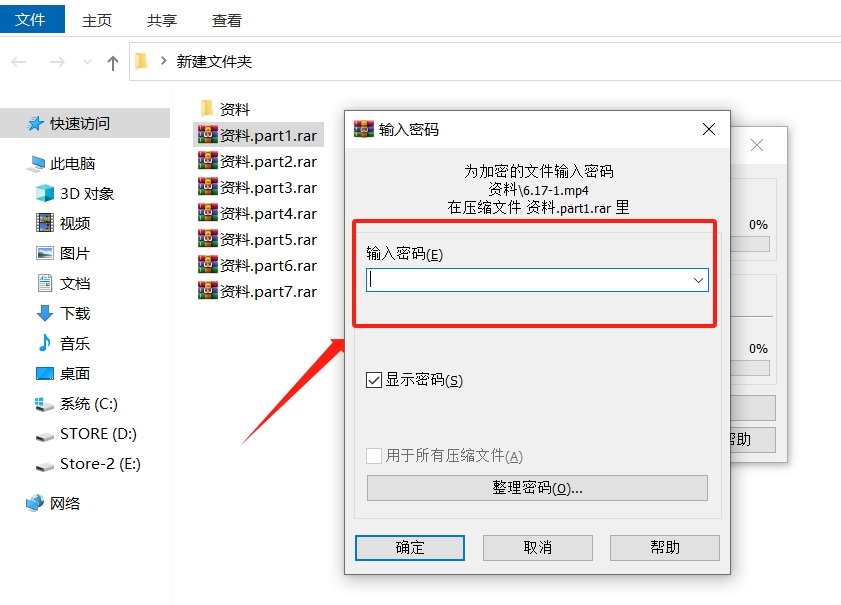
当然,如果忘记密码,也是无法打开或者解压分卷压缩文件的,因为解压缩工具并没有“忘记密码”选项,这种情况我们需要借助其他工具来解决问题。
以下图小编使用的Zip和RAR工具为例,可以帮助我们找回分卷压缩文件的密码。
ZIP工具支持ZIP以及7Z格式的分卷压缩文件,RAR工具支持RAR格式的分卷压缩文件。
百事牛ZIP密码恢复工具:
工具中提供了4种找回方法,只需要将ZIP分卷或者7Z分卷合并成一个ZIP文件后,导入工具,再选择合适的方法按提示操作即可。
如果不知道如何合并ZIP分卷文件,可以往下看第4部分的“如何合并分卷压缩文件”。
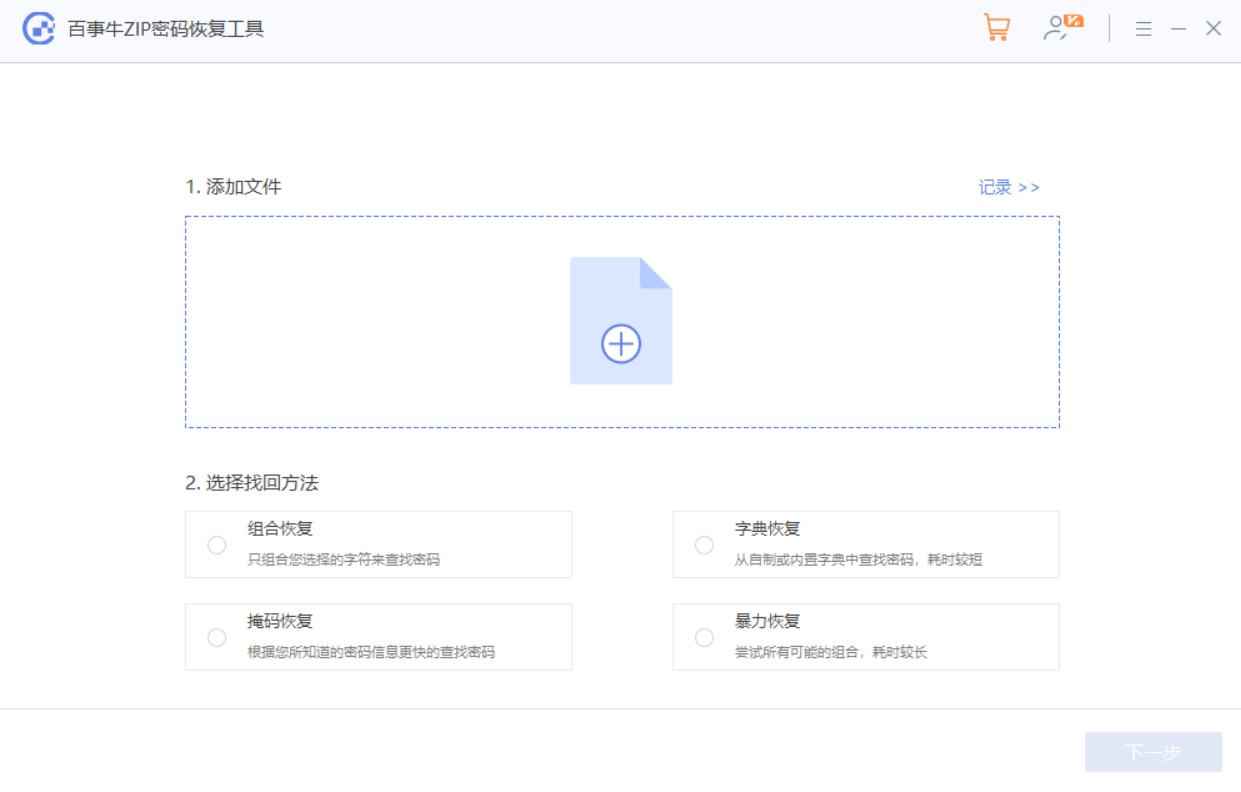
百事牛RAR密码恢复工具:
工具中同样提供了4种找回方法, 只需要将序号第一的RAR分卷文件导入工具,然后选择合适的方法按提示操作即可。
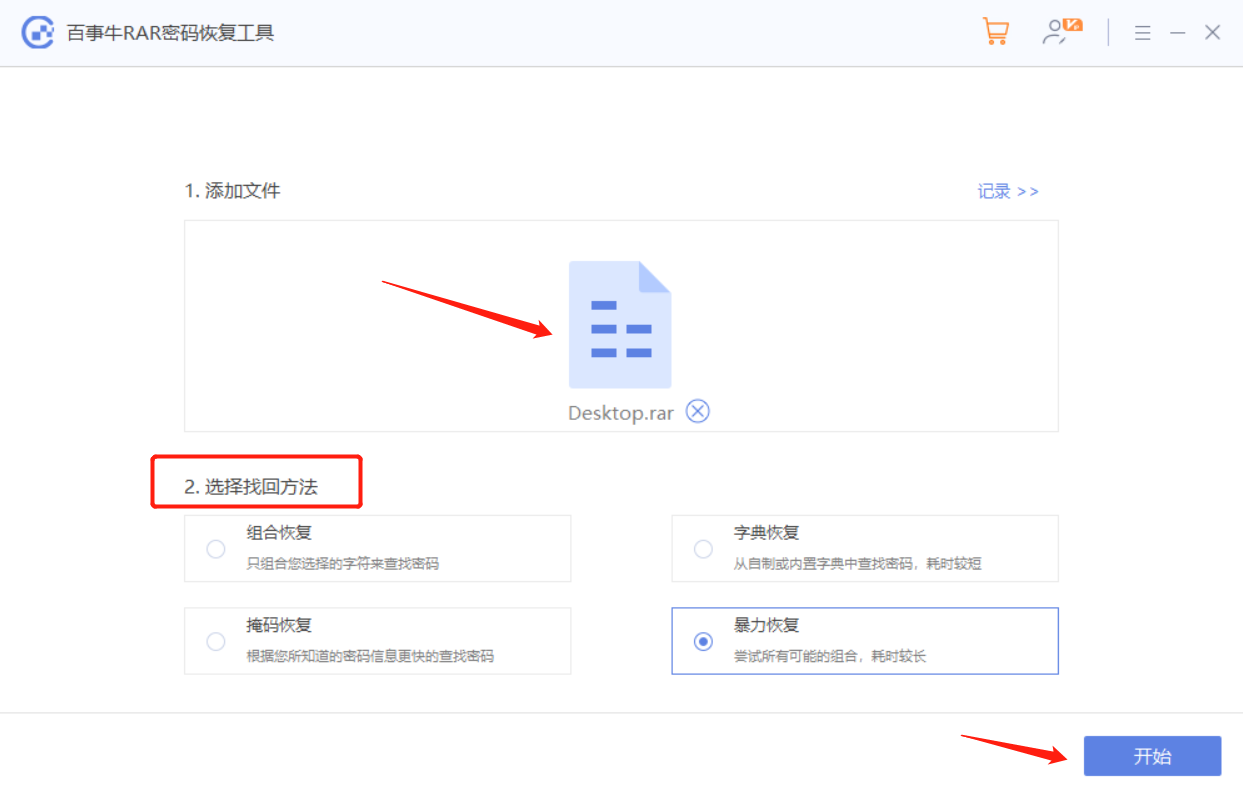
4.如何合并分卷压缩文件
ZIP或者7Z格式的分卷文件,可以使用7-ZIP解压缩工具的“合并文件”功能来合并分卷。
首先,打开7-ZIP工具,并找到分卷文件所在文件夹,然后选中第一个分卷。
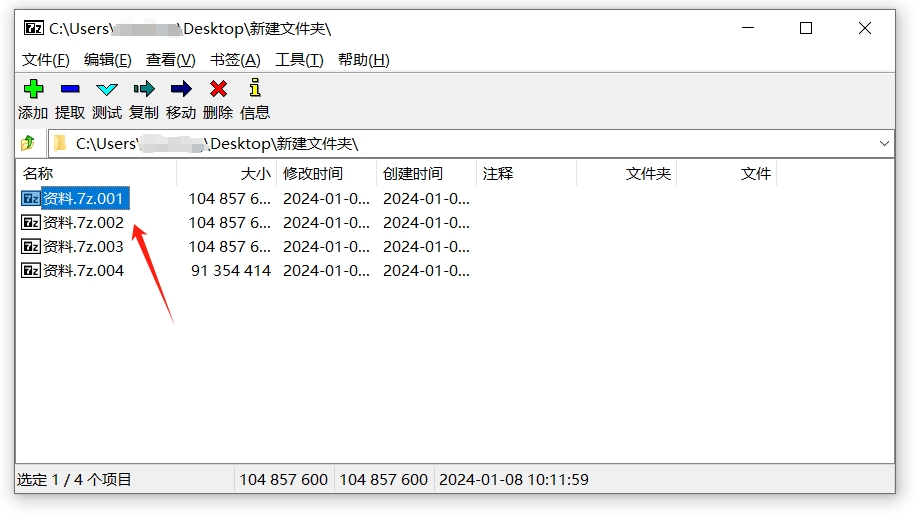
再点击菜单选项卡【文件】列表中的【合并文件】。
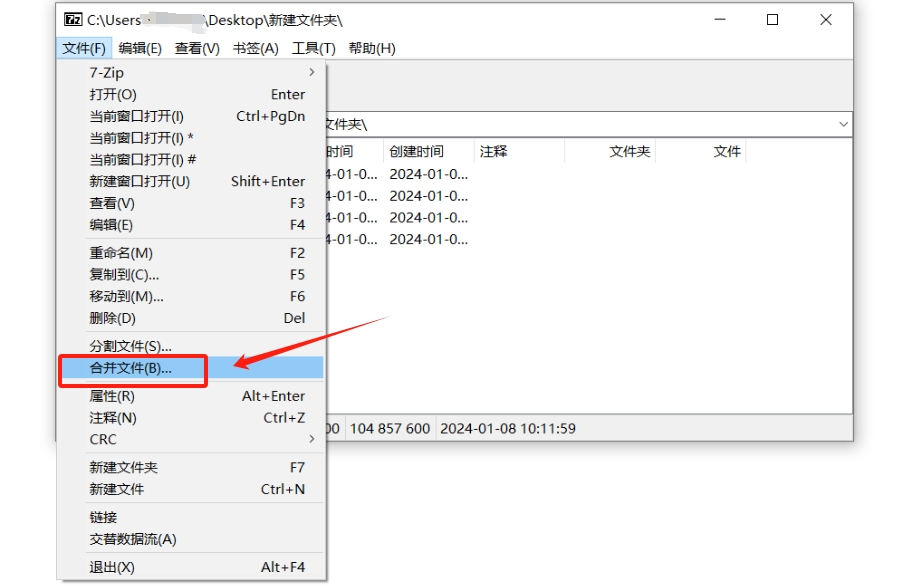
弹出对话框后,选择合并后文件的保存路径,然后点击【确定】,就可以将所有分卷合并成一个压缩包了。
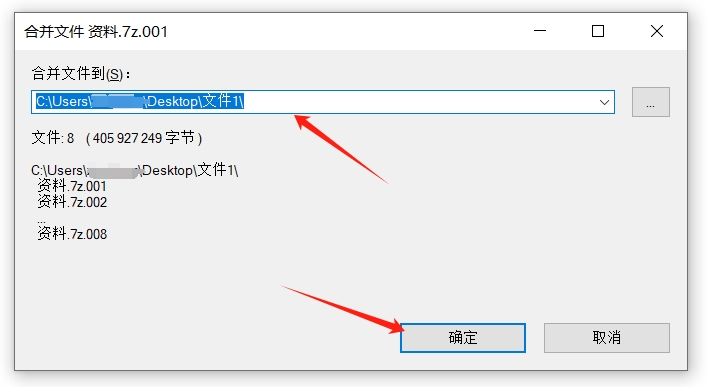
以上是什么是分卷压缩文件?的详细内容。更多信息请关注PHP中文网其他相关文章!

